Cómo ocultar la barra de navegación en los dispositivos Galaxy
Los dispositivos Galaxy te ofrecen la posibilidad de configurarlos como prefieras. De este modo, puedes personalizar tu dispositivo para que sea más fácil, dinámico e intuitivo de usar en función de tus necesidades. Por ello, los dispositivos Galaxy te permiten configurar la barra de navegación como tú prefieras.
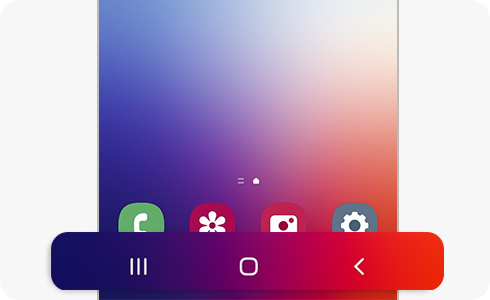
Ocultar la barra de navegación te permite ver los archivos y utilizar las aplicaciones en una pantalla más amplia. Si quieres ocultar la barra de navegación, solo tienes que seguir estos pasos:
Nota: Si estás usando una funda, puede ser difícil hacer gestos desde el borde de la pantalla. En este caso se recomienda elegir una sensibilidad más alta. Si a veces haces gestos sin querer, prueba con una sensibilidad más baja.
Si seleccionas la opción "Gestos de deslizamiento", la barra de navegación se ocultará y aparecerán las sugerencias de gestos. Si quieres ocultar las sugerencias de gestos en la parte inferior de la pantalla, cuando selecciones "Gestos de deslizamiento", desactiva los interruptores de sugerencias de gestos para que estos no aparezcan.
La barra de navegación contiene botones que te permiten desplazarte por sus pantallas y aplicaciones lo más rápidamente posible.
Al encender la pantalla, los botones aparecerán en la barra de navegación en la parte inferior de la pantalla.
Nota: Las funciones de los botones pueden cambiar dependiendo de la aplicación que se utilice o del entorno de uso.
No. Los botones están configurados por defecto y no se pueden modificar. Las opciones son:
- Botón de recientes.
- Botón de inicio.
- Botón de vuelta.
Gracias por tus comentarios
Por favor, responde todas las preguntas.



